कैसे iPhone 6 टच स्क्रीन को ठीक करने के लिए काम नहीं कर रहा है
हालांकि iPhone 6 स्क्रीन रिस्पॉन्सिबिलिटी में उच्चतम-गुणवत्ता प्रदान करता है, यह एक खोजने के लिए असामान्य नहीं है iPhone 6 टच स्क्रीन काम नहीं कर रहा है। यह समस्या कई कारणों से हो सकती हैमुद्दों पर लब्बोलुआब यह है कि यह विशेष रूप से काफी परेशान करने वाला हो सकता है क्योंकि यह आपको डिवाइस का उपयोग करने से रोक सकता है। यदि आपका iPhone 6 स्क्रीन टच का जवाब नहीं दे रहा है, तो यह लेख विश्लेषण करता है कि ऐसा क्यों हो रहा है और आपको समस्या को ठीक करने के लिए कुछ समाधान प्रदान करता है।
भाग 1: क्यों iPhone 6 टच स्क्रीन ठीक से काम नहीं कर रहा है
जबकि आपके iPhone 6 टच स्क्रीन के काम नहीं करने के कारण विविध हो सकते हैं, उन्हें सभी को केवल दो श्रेणियों में वर्गीकृत किया जा सकता है; हार्डवेयर संबंधी और सॉफ्टवेयर संबंधी।
अगर उदाहरण के लिए आप अपने iPhone और गिरा दियास्क्रीन फटा, आपकी स्क्रीन अनुत्तरदायी हो सकती है। यह एक हार्डवेयर समस्या का एक उदाहरण है और स्क्रीन को बदलकर ठीक किया जा सकता है। खराब क्वालिटी के स्क्रीन प्रोटेक्टर और आईफोन के डिजाइन में खराबी भी समस्या का कारण बन सकती है।
सॉफ्टवेयर समस्याएं अधिक प्रचलित हैं औरनिदान करना मुश्किल है। उदाहरण के लिए, एक भागने का प्रयास जो कि योजना के अनुसार काफी नहीं है, स्क्रीन की जवाबदेही के साथ हस्तक्षेप कर सकता है। एक सॉफ्टवेयर अपडेट को स्क्रीन रिस्पॉन्सिबिलिटी के साथ समस्या का कारण भी कहा जाता है।
भाग 2: iPhone 6 को कैसे ठीक करें टच करने के लिए स्क्रीन नहीं
चाहे जो भी समस्या पैदा कर रहा हो, निम्नलिखित सरल समाधान समस्या को समाप्त कर सकते हैं और आपके iPhone की स्क्रीन को फिर से काम कर सकते हैं।
1. एक विशिष्ट अनुप्रयोग की स्थापना रद्द करें
कभी-कभी एक तृतीय-पक्ष ऐप जिसे आपने अपने डिवाइस पर इंस्टॉल किया था, समस्या का कारण बन सकता है। यदि आपको संदेह है कि यह मामला है, तो इन सरल चरणों में अपने डिवाइस से ऐप को अनइंस्टॉल करने का प्रयास करें;
चरण 1: ऐप आइकन को अपनी होम स्क्रीन पर ढूंढें और टैप करें और तब तक दबाए रखें जब तक कि आइकन्स झूमना शुरू न कर दें।
चरण 2: इसे हटाने के लिए आइकन के पास स्थित "X" पर टैप करें।
चरण 3: पुष्टि करें कि आप ऐप को हटाना चाहते हैं और इसे आपके डिवाइस से हटा दिया जाएगा।

2. स्क्रीन रक्षक निकालें
जैसे हमने कुछ निम्न गुणवत्ता स्क्रीन से पहले उल्लेख किया हैरक्षक स्क्रीन जवाबदेही के साथ हस्तक्षेप कर सकते हैं। स्क्रीन रक्षक को अपने iPhone पर हटा दें, यह देखने के लिए कि क्या यह स्क्रीन के उत्तरदायी को बेहतर बनाता है।

3. वाइप स्क्रीन
गंदगी, धूल और गंदे या चिकना उंगलियों के निशान भी iPhone 6 स्क्रीन को काम करने से रोक सकते हैं। स्क्रीन पर एक मुलायम कपड़े से गंदगी को पोंछने की कोशिश करें कि क्या यह मदद करता है।

4. 3 डी टच सेंसिटिविटी स्लाइडर को समायोजित करें
अपने iPhone पर 3D टच संवेदनशीलता को समायोजित करना भी एक और तरीका है जिससे आप इस समस्या को ठीक कर सकते हैं। ऐसा करने के लिए, इन सरल चरणों का पालन करें;
चरण 1: सेटिंग> सामान्य> पहुंच पर जाएं
चरण 2: 3 डी टच संवेदनशीलता को समायोजित करने के लिए स्लाइडर को स्थानांतरित करें और देखें कि क्या यह समस्या को ठीक करता है।
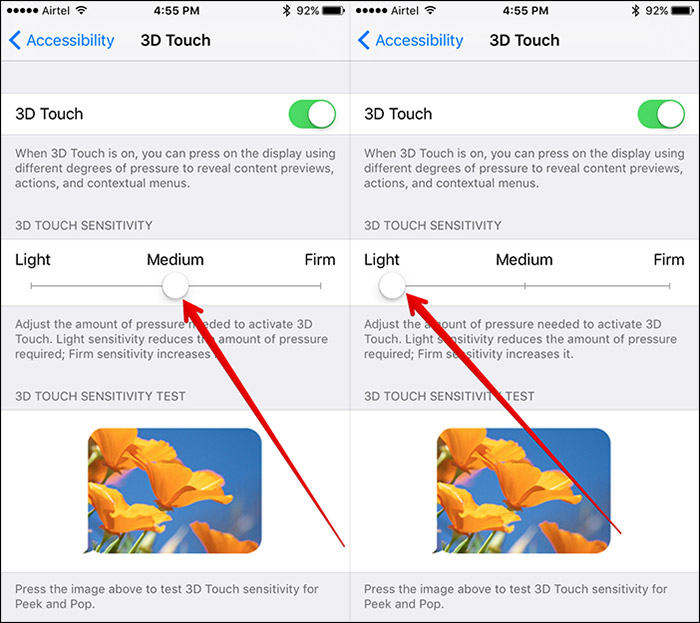
5. iPhone को पुनरारंभ करें
अपने iPhone 6 या iPhone 6 प्लस को पुनरारंभ करने के लिए स्क्रीन पर Apple लोगो देखने तक होम एंड स्लीप / वेक बटन दबाएं। डिवाइस के पुनरारंभ होने के बाद, जांचें कि टच स्क्रीन काम कर रही है या नहीं।

6. iPhone सॉफ्टवेयर को अपडेट करें
IPhone सॉफ़्टवेयर को अपडेट करना सेटिंग्स में किसी भी कीड़े को ठीक करने में मदद कर सकता है जो स्क्रीन की जवाबदेही के साथ हस्तक्षेप कर सकता है। सॉफ़्टवेयर को अपडेट करने के लिए, इन सरल चरणों का पालन करें;
चरण 1: सेटिंग> सामान्य> सॉफ़्टवेयर अपडेट पर जाएं
चरण 2: यदि कोई सॉफ़्टवेयर अपडेट उपलब्ध है, तो प्रक्रिया शुरू करने के लिए "डाउनलोड और इंस्टॉल करें" पर क्लिक करें।
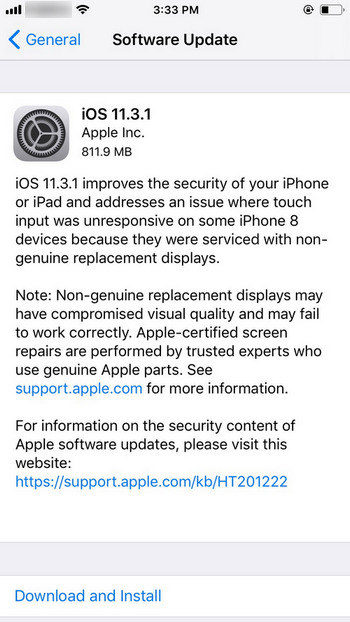
7. रीबूट के साथ रिबूट आईफोन फ्री
यदि आप ऊपर दिए गए समाधानों की कोशिश करते हैं और इनमें से कोई नहींउन्होंने काम किया है, आपको एक अधिक शक्तिशाली समाधान की आवश्यकता हो सकती है। केनशेयर रीबूट एक तृतीय-पक्ष उपकरण है जिसका उपयोग आप अपने डिवाइस को रिकवरी मोड में करने के लिए कर सकते हैं और फिर डिवाइस के साथ किसी भी समस्या को ठीक कर सकते हैं। जब आप iOS उपकरणों के साथ सभी समस्याओं को ठीक करने के लिए एक व्यापक समाधान की तलाश में हैं, तो यह प्रोग्राम उपयोग करना आसान है और आदर्श समाधान है।
अपने कंप्यूटर पर सॉफ़्टवेयर डाउनलोड और इंस्टॉल करें, प्रोग्राम चलाएं और कंप्यूटर से iPhone कनेक्ट करें।
डिवाइस का पता चलने के बाद, मुख्य इंटरफ़ेस से "रिकवरी मोड दर्ज करें" पर क्लिक करें।
जब डिवाइस पुनर्प्राप्ति मोड में है, तो इसे रिबूट करने के लिए "रिकवरी मोड से बाहर निकलें" पर क्लिक करें। फिर जांचें कि टच स्क्रीन अब काम कर रही है या नहीं।

8. नए के रूप में iPhone पुनर्स्थापित करें
समस्या को ठीक करने का एक और तरीका है, पुनर्स्थापित करनाआईट्यून्स में नए के रूप में iPhone। यह आपके डिवाइस पर सभी डेटा और सेटिंग्स को मिटा देगा और परिणामस्वरूप किसी भी सेटिंग को मिटा देगा जो समस्या पैदा कर सकता है। इसे करने के लिए इन सरल चरणों का पालन करें;
चरण 1: अपने कंप्यूटर पर iTunes खोलें और फिर USB केबल का उपयोग करके iPhone को कंप्यूटर से कनेक्ट करें।
चरण 2: आईफोन को iTunes में और सारांश पैनल में दिखाई देने पर चुनें, "iPhone पुनर्स्थापित करें" पर क्लिक करें।
चरण 3: पुष्टि करने के लिए "पुनर्स्थापना" पर क्लिक करें। यह डिवाइस को मिटा देगा और नवीनतम सॉफ़्टवेयर स्थापित करेगा। फिर आप इसे फिर से सेट कर सकते हैं और देख सकते हैं कि समस्या दूर हो गई है या नहीं।
तल - रेखा
यदि आपका iPhone 6 / 6s (प्लस) स्क्रीन काम नहीं कर रहा है, तो ऊपर दिए गए समाधानों में से एक आपको इसे ठीक करने में मदद करेगा। यदि समस्या बनी रहती है तो हमें नीचे टिप्पणी अनुभाग में बताएं।









